1、找到自己的uni-icons组件位置

2、去阿里图标下载自己需要的svg格式的图标
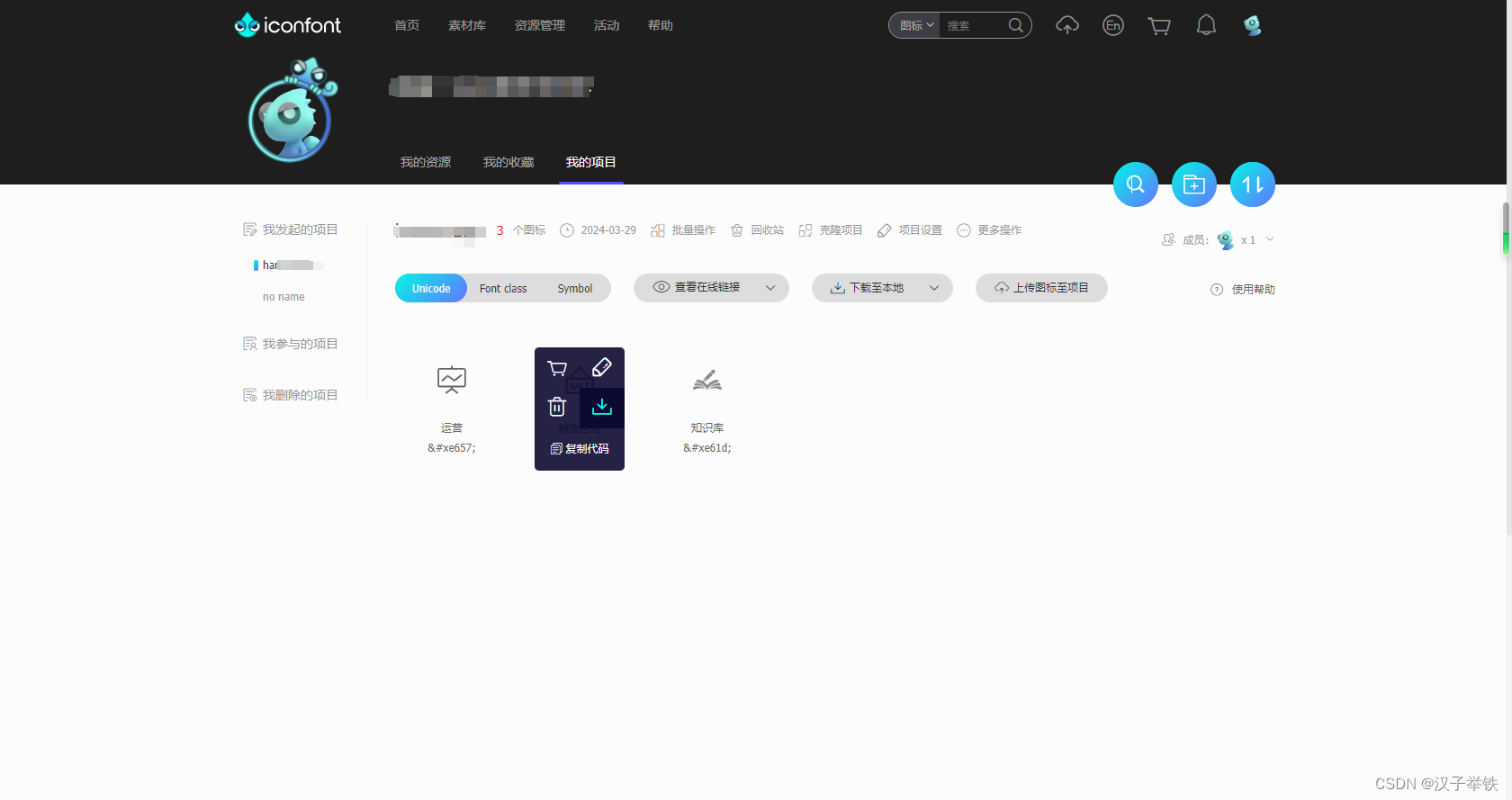
3、
在线字体编辑器-JSON在线编辑器(fontstore)
- 将自己的uni-icons组件中的uniicons.ttf在fontstore中打开,
- fontstore工具栏点击导入svg

- 点击图片上的标记按钮,出车险以下情况,根据自己的情况编辑比例

- 鼠标左键点击修改字形信息

 点击
点击
- 保存就会看到右下角的图标名称和unicode发生变化

- 导出ttf后缀文件,替换原本的的uniicons.ttf(可以现将原本的文件备份一下,以免出现问题)

- 在icons.js文件中加上自己的自定义图标名称

- 在uniicons.css的文件中加上自定义的图标代码
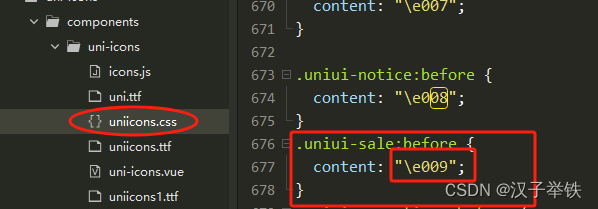
这样就完成了,可以取试用一下了。




















 3万+
3万+











 被折叠的 条评论
为什么被折叠?
被折叠的 条评论
为什么被折叠?








